excel怎么插入、移动和删除分页符
word文档中插入和删除分页符是一项常用的功能,但很多人并不知道excel表格中也有分页符功能,自然也就不会进行分页符的插入、移动和删除操作了。若要实现该功能,应该如何操作呢?请看下文。

插入分页符
【步骤01】
打开excel表首先打开一个需要进行分页符操作的excel表格,表格中需含有相关的内容,如图所示。
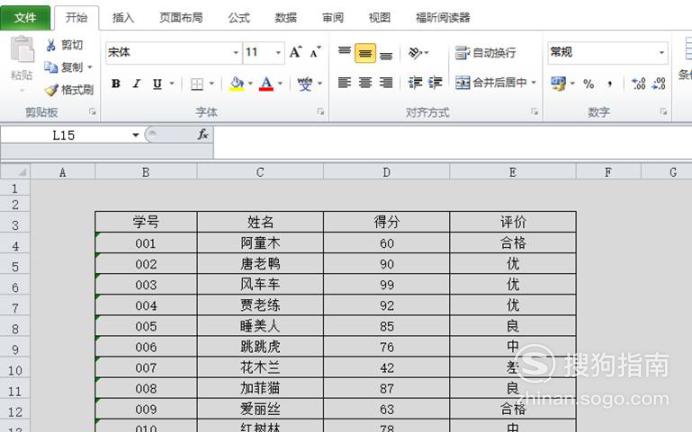
【步骤02】
点击分页预览然后在工作表的右下方点击【分页预览】的图标,图片上箭头所指示的位置。
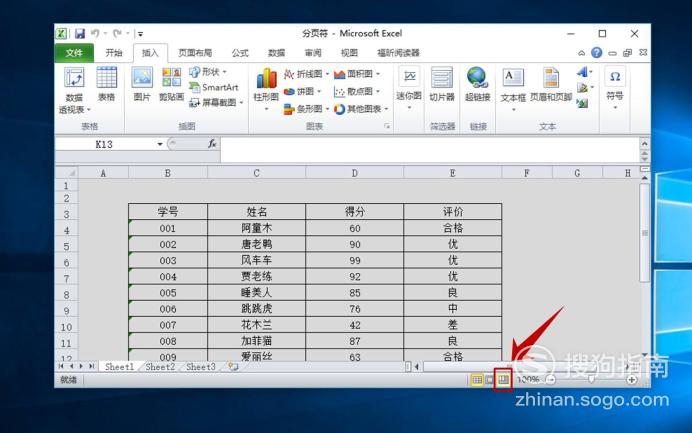
【步骤03】
查看分页符点击“分页预览”之后,页面就会显示出表格的分页符,分页符呈现蓝色,如图所示。
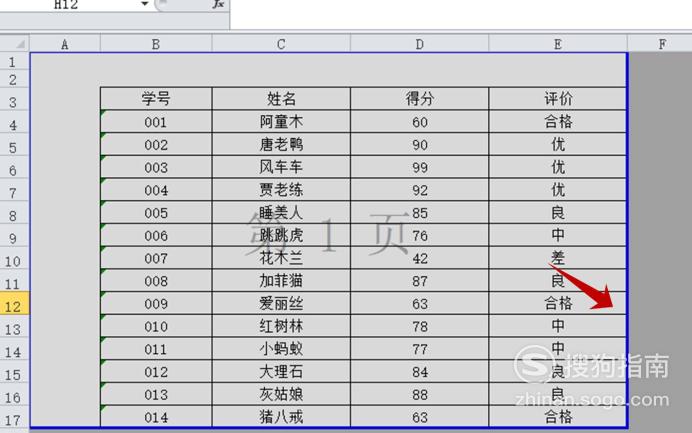
【步骤04】
确定插入分页符的位置点击鼠标左键选中表中任意单元格,然后点击鼠标右键,在右键列表中选择【插入分页符】选项。
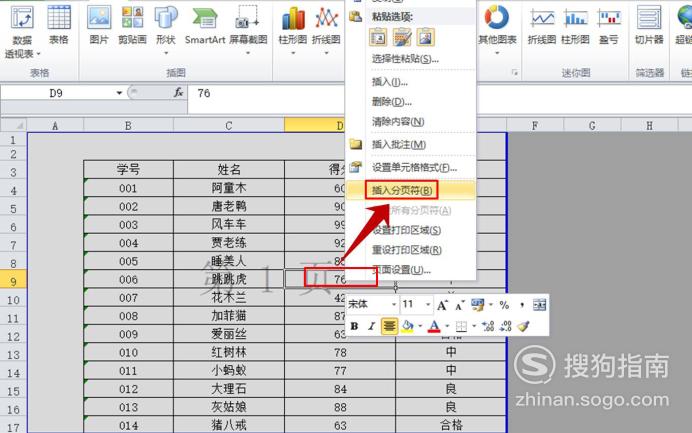
【步骤05】
查看插入分页符后的状态点击“插入分页符”之后,就会生成一条横向和一条纵向的分页符,两条分页符在刚才选中单元格的左上角相交,整个页面就被分成了四个区域,这四个区域分别就是4页,如图所示。
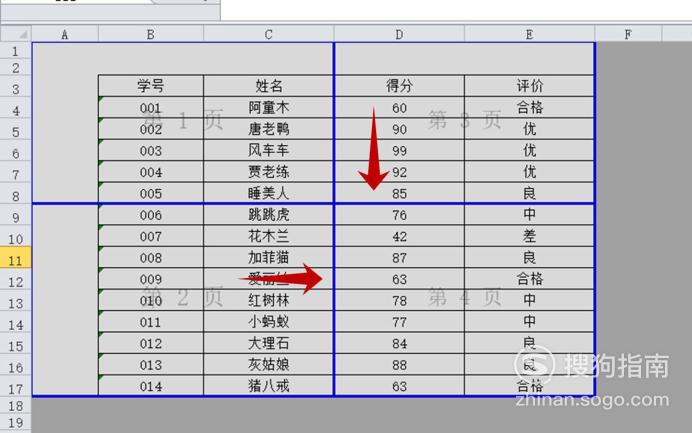
移动分页符
【步骤01】
移动分页符将鼠标放到分页符上(即图示的蓝色线条),鼠标的指针就会变成一个双向的箭头符号,按住鼠标左键不动向双向箭头指示方向拖动鼠标,这时分页符也会随之移动,当拖动分页符移动至理想位置时松开鼠标,分页符就被成功的移动了。横向分页符和纵向分页符的移动方法是一样的。
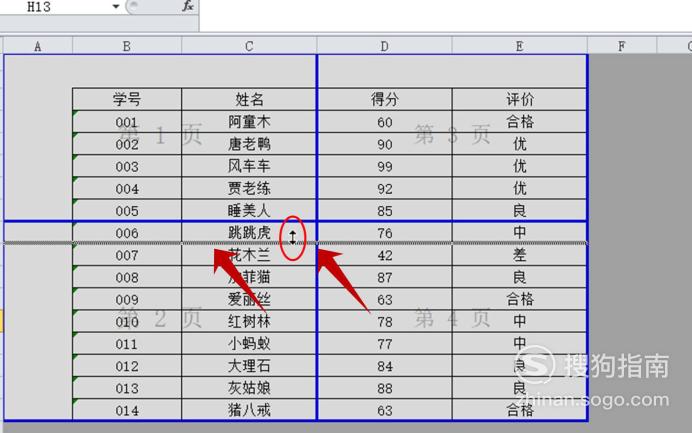
【步骤02】
查看移动后效果对比上一张图片可以看出,分页符从刚才第8行与9行之间被移动至了第9行与10行之间了。

删除纵向分页符
【步骤01】
选中单元格若以横向分页符和纵向分页符组成的图形作为一个坐标系,要删除纵向分页符的话就只能选择位于第一象限的最左下角的这个单元格(选择其他单元格都不行),选择好单元格后点击鼠标右键,在右键列表中选择【删除分页符】选项。
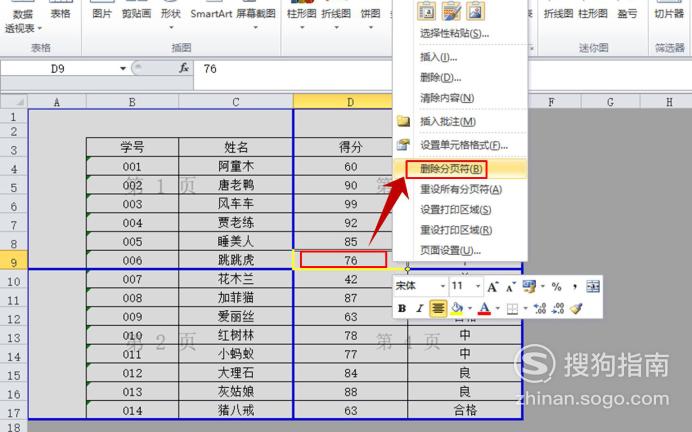
【步骤02】
查看效果点击“删除分页符”选项后,可以看到纵向的分页符消失了,只剩下了一条横向的分页符。

删除横向分页符
【步骤01】
选择单元格在紧挨着横向分页符的下方选择任意单元格(注意若只剩横向分页符时可以在其下方选择任意单元格,但是在删除纵向单元格之前则不能选择任意单元格),然后点击鼠标右键,同样的选择【删除分页符】,横向的分页符就会被删除了。
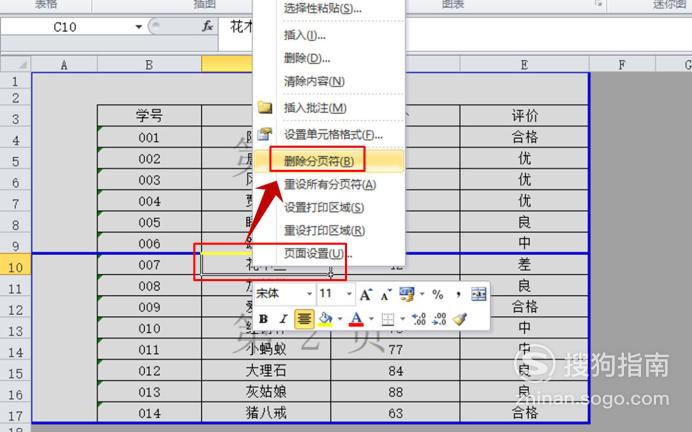
【步骤02】
查看横向分页符被删除后的状态通过图片可以看出,按上一步骤的方法,横向分页符被成功的删除了。
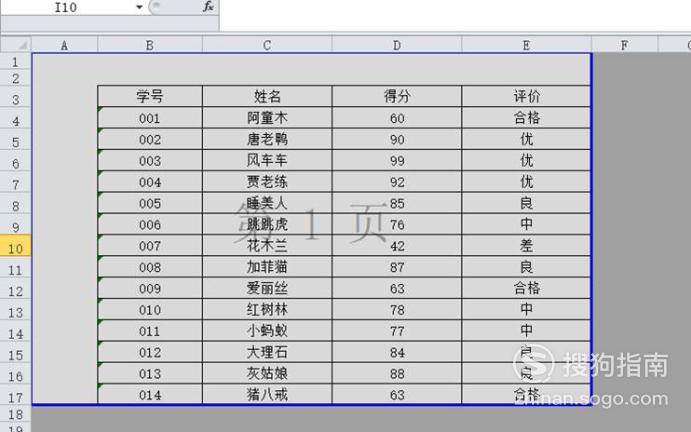
同时删除横向和纵向分页符
【步骤01】
其实几种分页符的删除方法仅存在单元格的选项方法不同而已,为了让读者阅读得更清晰,所以本分将删除方法分成了三个章节来叙述。现在来介绍同时删除横向和纵向分页符的方法。选中单元格选中第四象限中最左上角的单元格(要同时删除横向和纵向的分页符就只能选择这个单元格,选择其他单元格的话在右键列表中就不会出现“删除分页符”的选项),接着就按上面介绍的方法进行删除即可。
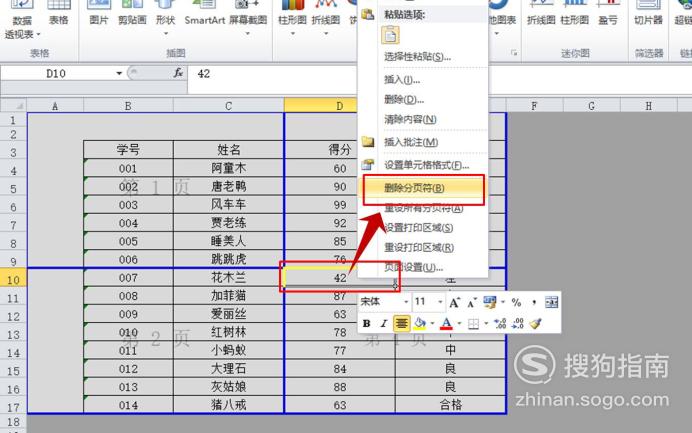
标签:
相关文章
发表评论

评论列表